М ногие дизайнеры, фотохудожники и просто любители коллекционировать цифровые изображения хорошо знакомы с XnView — универсальным просмотрщиком растровой графики, разработанным известной софтверной компанией XnSoft. Не так давно её разработчиками была выпущена ещё одна программа для работы с изображениями, сравнимая по мощности с XnView. Называется она XnConvert. Если судить по названию, XnConvert всего лишь конвертер, однако это не совсем так. Предназначается новое приложение для пакетной обработки коллекций изображений, а конвертирование это всего лишь одна из его многочисленных возможностей.
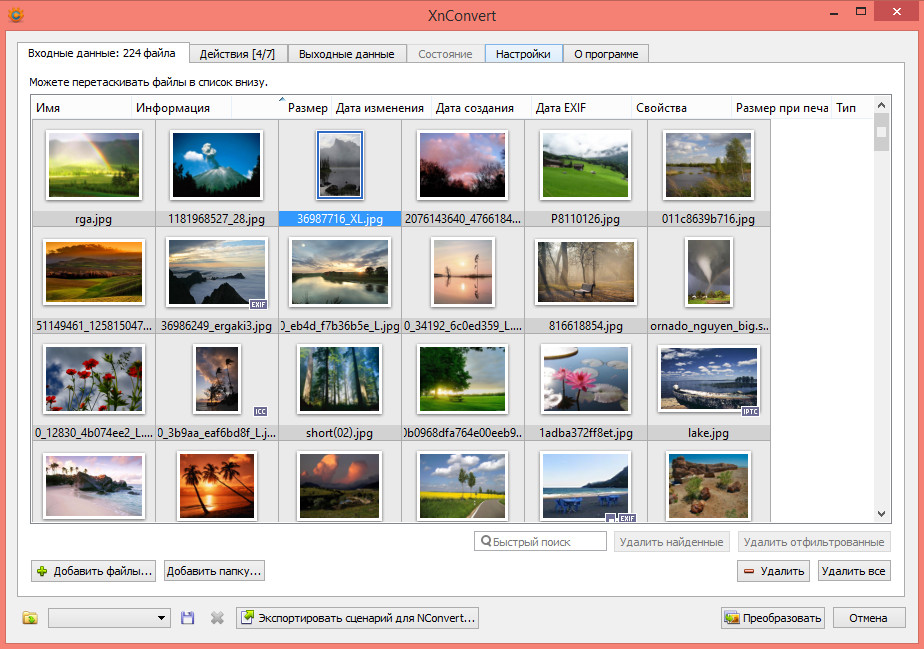
Всего же программа поддерживает выполнение с изображениями более 80-ти различных операций. Количество поддерживаемых XnConvert форматов беспрецедентно — в общей сложности программа «понимает» более 500 графических форматов, включая RAW, многослойные PSD и т.п., 70 из них доступны для конвертирования. Перечислим наиболее примечательные возможности этого приложения. XnConvert поддерживается изменение размера, кадрирование, наложение текста, водяных знаков, отражение, добавление и замена цвета с указанием допуска, извлечение каналов, изменение глубины, удаление метаданных, виньетирование, коррекция уровней, выравнивание гистограммы, настройка яркости, контрастности, работа с экспозицией.
Урок по работе в программе XnConvert
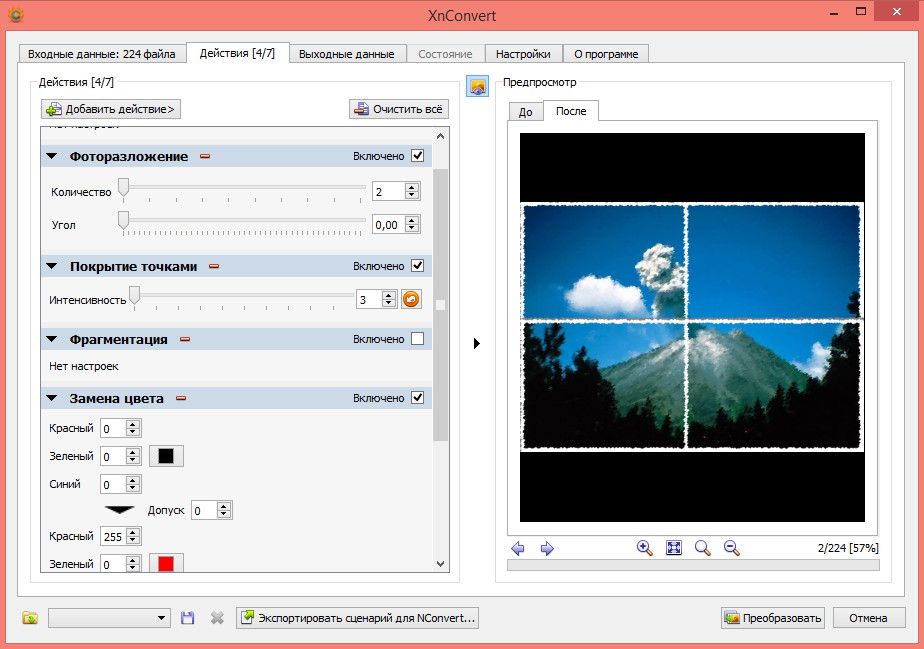
Также стоит отметить возможность использования различных фильтров, стилизации изображений под картины маслом, добавления шума, фрагментирования, искусственного состаривания, фоторазложения, покрытия точками. Большая часть опций (действий) имеют свои собственные настройки. Так, при использовании опции «Фоторазложение» можно указать количество фрагментов и их угол наклона, уровень интенсивности при использовании соляризации или покрытия точками и т.д.
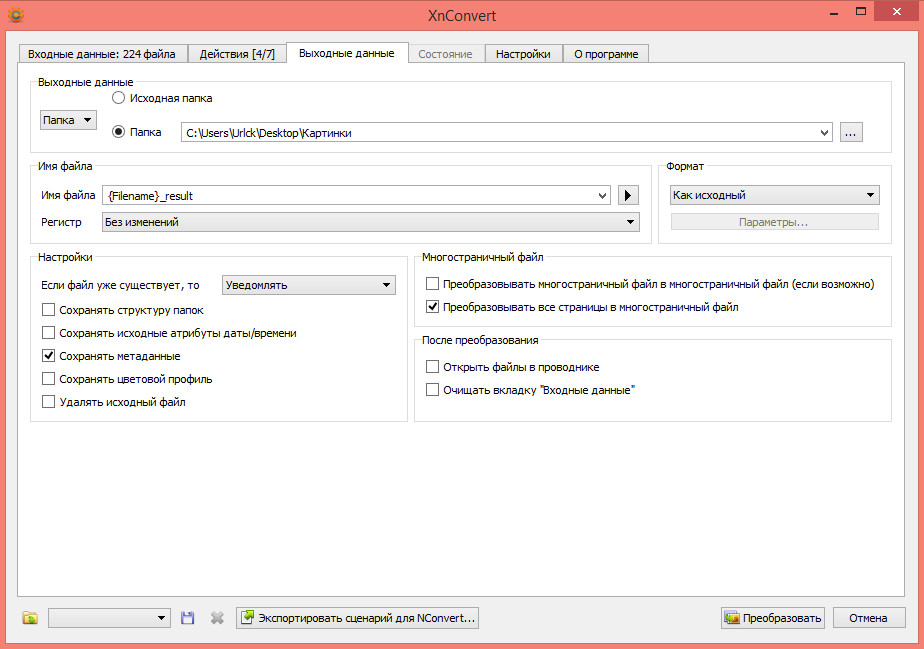
При столь внушительном арсенале инструментов XnConvert имеет достаточно простой и удобный интерфейс, чтобы программой смог пользоваться даже ребенок. Русский язык имеется, выбрать его можно непосредственно перед установкой приложения. Рабочее окно поделено на шесть вкладок. В первой, «Входные данные» формируется список (в виде превьюшек) загруженных в программу изображений.
Картинки можно сортировать по дате создания и модификации, физическому размеру и размеру при печати, типу и метаданным. Имеется возможность ручной сортировки путем перетаскивания миниатюр с места на место.
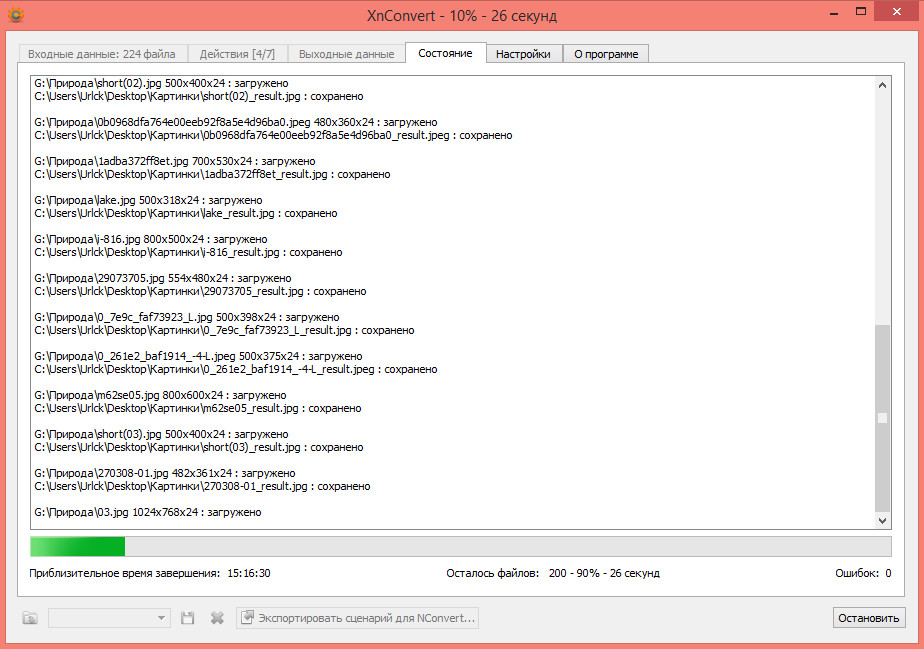
Вторая вкладка «Действия» включает наборы операций. Список действий, которые будут применены к коллекции загруженных изображений, составляется самим пользователем. Также вкладка «Действия» содержит окно предпросмотра «До и после». Содержимое третьей вкладки представлено инструментами постобработки — здесь вы можете задать выходной формат, указать нужно ли переименовывать картинки, если нужно, то как именно, сохранять ли атрибуты, метаданные и прочее. Во вкладке «Состояние» отображается ход выполняемых операций.
XnConvert — пакетная обработка изображений
Источник: www.white-windows.ru
Простая инструкция по работе в XnConvert
Недавно я написал заметку о том, как можно изменить размер картинки стандартными средствами Windows, без применения сложных программ и онлайн сервисов. Но эти способы хорошо работают, когда фотографий не много. Если нужно обработать большое количество фотографий, то на помощь приходят программы для пакетной обработки изображений, такие как XnConvert.
XnConvert — бесплатный, простой, но мощный пакетный конвертер и обработчик изображений. Из статьи вы узнаете: где бесплатно скачать XnConvert, какой дистрибутив выбрать и как работать в этой замечательной программе.

Пакетное изменение изображений — это когда определённое действие производится не над одной фотографией, а сразу над несколькими. Нужно понимать, что об индивидуальном подходе к каждой фотографии не может быть и речи. Но, например пакетное изменение размера изображений — очень удобно.
Скачиваем XnConvert
Естественно, скачивать любую программу лучше всего с официального сайта, только так можно гарантировать, что вы получите настоящую программу, и конечно, же последнюю версию. Поэтому переходим по ссылке: https://www.xnview.com/en/xnconvert/#downloads. Не пугайтесь, что на сайте нет русского языка. В программе он уже встроен и дополнительно русифицировать не придётся.
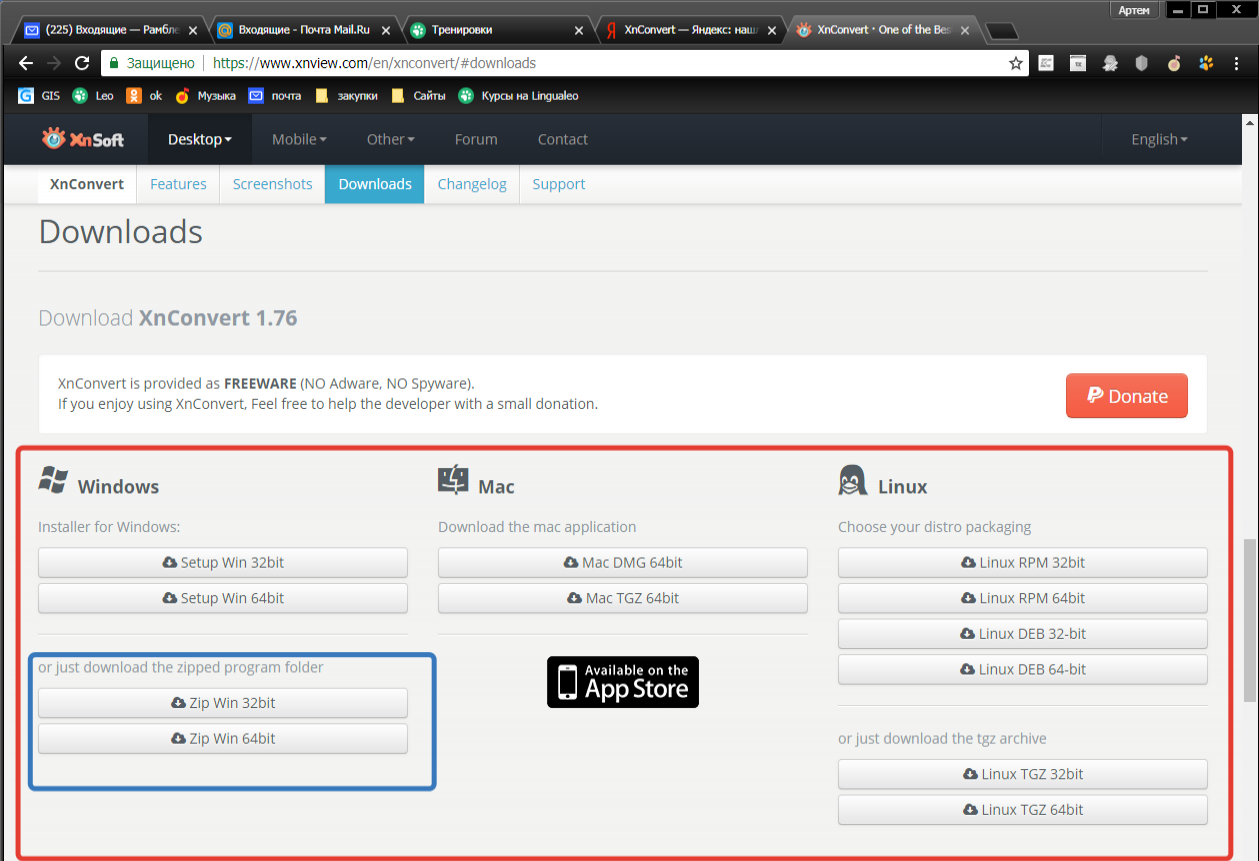
Как видно из скриншота XnConvert существует почти для всех актуальных операционных систем включая Linux и MacOS. Для Windows есть версия с установщиком, есть и портативная версия — не требующая установки, которая обведена синим квадратом.
Виски 1967 года купить на сайте www.cognac-whisky.ru.
Я скачал портативную версию, которая запускается прямо из папки, распаковал архив с программой в отдельный каталог.
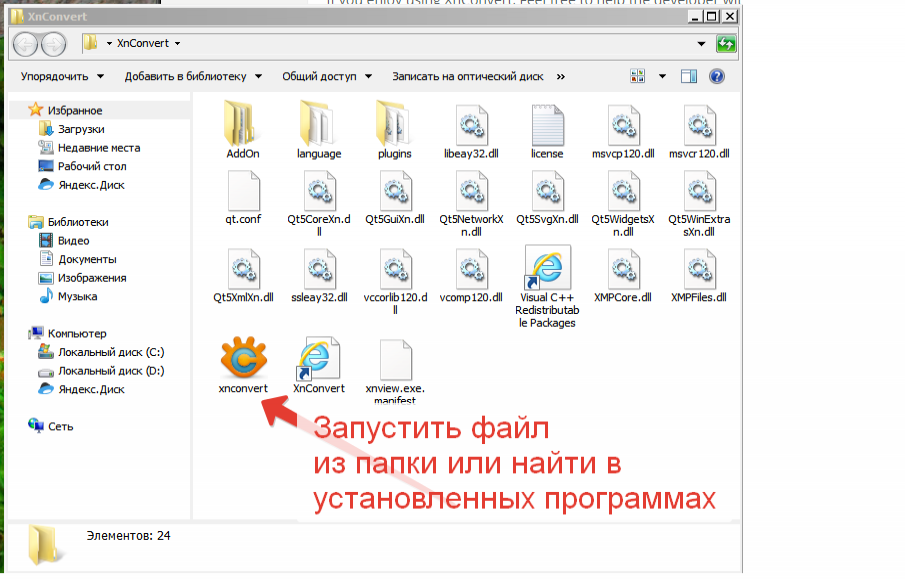
Настройка XnConvert
Далее запускаем программу двойным щелчком по значку. Если вы скачали не портативную версию, а установочную и установили программу, то значок должен появиться в меню Пуск — Все программы.
После запуска программы откроется окно, в которое нужно перетащить изображения для обработки. Можно перетащить сразу папку с фотографиями.
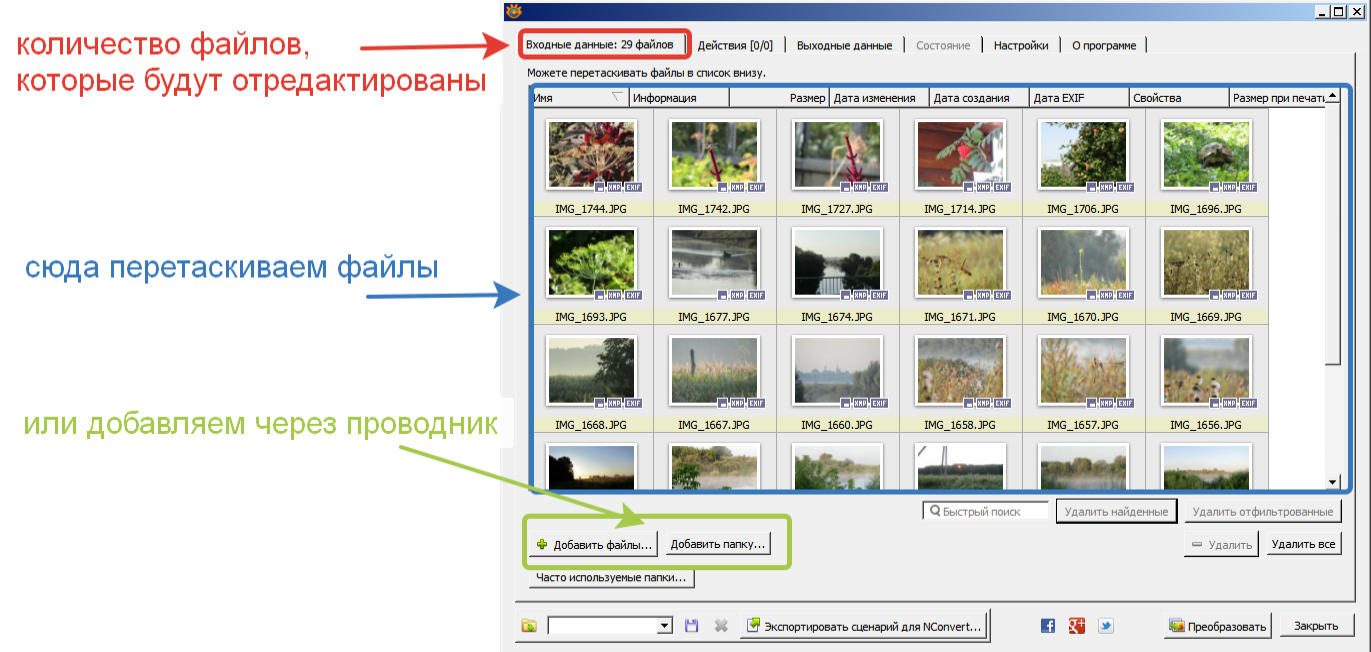
Можно поступить более культурно — добавить файлы или папки через соответствующие кнопки, но кому это надо в 21 веке? Тем более есть возможность просто перетащить и бросить!
Далее переходим на вкладку Действия.
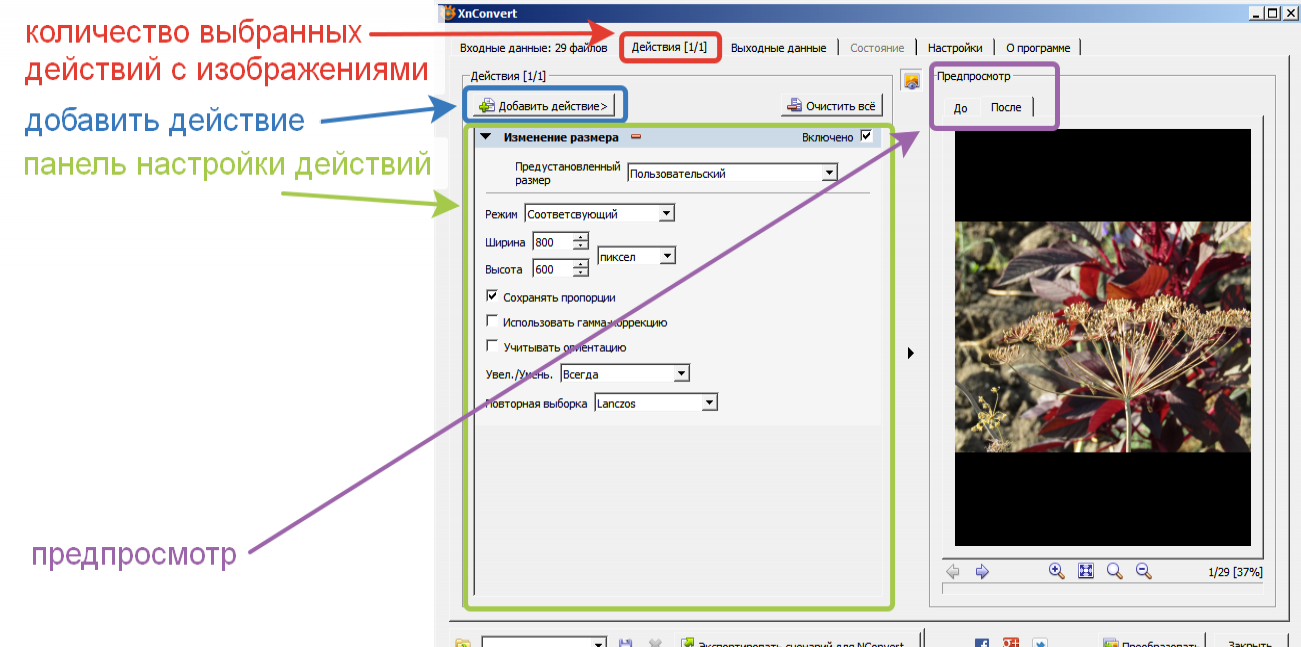
Давим на кнопку добавить действие и погружаемся в меню. Ищем и выбираем то, что нам нужно. Так как в своей практике мне приходится часто выкладывать фотографии на различные сайты, то я выберу:
- Изображение -> Изменение размера (для уменьшения размера картинок);
- Коррекция -> Автокоррекция уровней (иногда придаёт некую глубину цветам);
- Коррекция -> Насыщенность («навалить» немного цвета);
- Фильтр -> Усиление резкости (делает изображение чётче).
Как видно из скриншота выше почти каждое действие имеет настройки, например действие Изменение размера даёт настроить размер изображений на выходе, т.е. когда мы запустим программу, все изображения получатся с установленной длинной и шириной.
Настройки рекомендовать нет смысла, т.к. это дело вкуса и потребностей.
Справа находится предпросмотр изменений, который работает в интерактивном режиме, т.е. при настройке действий изменения тут же отображаются. Можно сравнить изображения до и после.
Кстати, если приходится часто выполнять одни и те же операции, то можно настроить загружаемые сценарии и не возиться каждый раз с настройками. Об этом чуть ниже.
Когда настройки готовы переходим на вкладку Выходные данные.
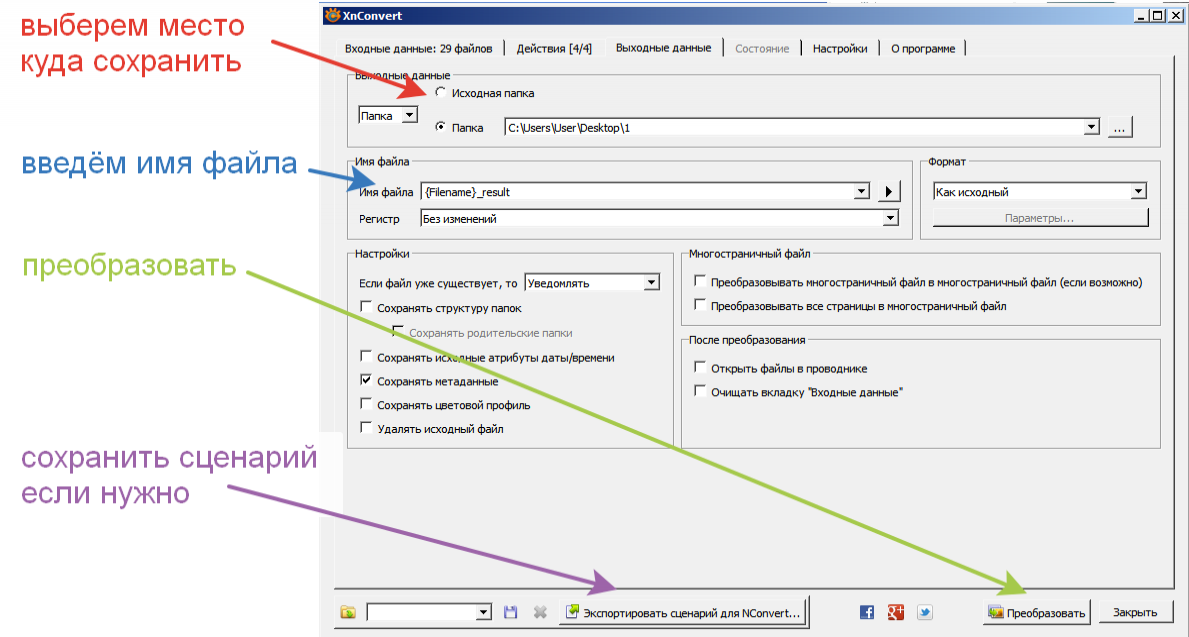
Если нужно сохранить файлы в другом формате, то выберите его в выпадающем меню Формат, рядом с именем файла!
Ну, наконец-то добрались до конца. Осталось указать место, куда сохранить преобразованные фотографии. Задать имя, если нужно. По умолчанию имена файлов меняются на [имя исходного файла _result]. Настроить другие тонкости, по вкусу.
И нажать кнопку Преобразовать. Немного подождать и насладиться результатом.
Теперь пару слов о сценариях.
Чтобы каждый раз не настраивать кучу параметров разработчики предусмотрели замечательную вещь — сценарий. Например у меня несколько сайтов, для каждого существуют определённые требования к фото. Когда мне нужно обработать картинки для одного сайта, я выбираю соответствующий профиль, соответственно для другого — другой. Ну очень удобно.
На этом пожалуй, всё. Можно только добавить, что есть замечательная бесплатная программа XnView — каталогизатор, обработчик и просмотрщик изображений. Этой программе я обязательно посвящу одну из будущих статей.
Расскажите друзьям:
Источник: mostik.info
Уникализация изображений


 Для оформления любого фарм аккаунта требуются фото. Как правило, их берут из соцсетей, прогоняют через Телеграм для смены метаданных и затем уже грузят в аккаунт. Но момент тут в том, что простой подмены метаданных недостаточно. FB* проверяет изображения не только по ним, но и считывает силуэт, и если находит совпадения с уже опубликованными фото, то легко может забанить аккаунт. Давайте разберемся, как качественно уникализировать изображения, а самое главное — сделать это пакетно, т. е. сотни изображений за один раз, и с высокой эффективностью.
Для оформления любого фарм аккаунта требуются фото. Как правило, их берут из соцсетей, прогоняют через Телеграм для смены метаданных и затем уже грузят в аккаунт. Но момент тут в том, что простой подмены метаданных недостаточно. FB* проверяет изображения не только по ним, но и считывает силуэт, и если находит совпадения с уже опубликованными фото, то легко может забанить аккаунт. Давайте разберемся, как качественно уникализировать изображения, а самое главное — сделать это пакетно, т. е. сотни изображений за один раз, и с высокой эффективностью.
XnConvert
XncConvert — это бесплатная кроссплатформенная утилита для обработки изображений. Данная утилита может подменить метаданные, наложить шумы, отзеркалить изображение. Давайте установим ее, настроим и уникализируем изображения. Скачиваем софт по ссылке. Выбираем версию под технические характеристики нашего компьютера.
 Скачиваем и устанавливаем. Попадаем в главное окно утилиты.
Скачиваем и устанавливаем. Попадаем в главное окно утилиты.  В это окно просто копируем фотографии/изображения, нуждающиеся в уникализации.
В это окно просто копируем фотографии/изображения, нуждающиеся в уникализации.
 Далее переходим во вкладку «Действия».
Далее переходим во вкладку «Действия».  В этой вкладке можно настроить все изменения для наших изображений. Заходим в раздел «Добавить действия» и выбираем нужные нам изменения.
В этой вкладке можно настроить все изменения для наших изображений. Заходим в раздел «Добавить действия» и выбираем нужные нам изменения.
 Тут их десятки, и я не буду останавливаться подробно на каждом пункте. Если вам интересно, можете протестировать каждый и подобрать то, что подходит именно под ваши задачи. Я покажу настройки, которыми пользуюсь сам.
Тут их десятки, и я не буду останавливаться подробно на каждом пункте. Если вам интересно, можете протестировать каждый и подобрать то, что подходит именно под ваши задачи. Я покажу настройки, которыми пользуюсь сам.
Добавление шума
Добавить действия — > Разное — > Добавление шума.  Ставим галочку напротив «Включить», выбираем «Тип» по Гауссу. Далее, регулируя ползунок «Интенсивность», добавляем шумов на наше изображение.
Ставим галочку напротив «Включить», выбираем «Тип» по Гауссу. Далее, регулируя ползунок «Интенсивность», добавляем шумов на наше изображение. 
Вращение
Добавить действия — > Изображение — > Вращение.  Регулируя ползунок «Угол», делаем небольшой поворот картинки в одну из сторон.
Регулируя ползунок «Угол», делаем небольшой поворот картинки в одну из сторон. 
Отражение
Добавить действия — > Изображение — > Отражение.  Выделяем «Отразить по горизонтали».
Выделяем «Отразить по горизонтали». 
Удаление метаданных

Добавить действия — > Изображение — > Удаление метаданных. Тут вы можете выбрать, что удалить, что оставить из данных. Лично я ставлю все галочки.
Изменить размер холста
Добавить действия — > Изображение — > Изменить размер холста.  Делаем настройки как на скрине и только изменяем частоту альфа-канала. По итогу все наши настройки выглядят так.
Делаем настройки как на скрине и только изменяем частоту альфа-канала. По итогу все наши настройки выглядят так.
 Далее идем во вкладку «Выходные данные» и указываем путь к папке для сохранения уникализированных изображений.
Далее идем во вкладку «Выходные данные» и указываем путь к папке для сохранения уникализированных изображений.  В правом нижнем углу жмем кнопку «Преобразовать».
В правом нижнем углу жмем кнопку «Преобразовать».  И забираем уникализированные изображения из папки, к которой указали путь.
И забираем уникализированные изображения из папки, к которой указали путь. 
Источник: trafficcardinal.com